来自山东地区的娇嚭网友提问:iPhone如何让照片在锁屏墙纸中随机展示 iPhone照片在锁屏墙纸随机展示方法
如果在你的 iPhone 中有很多精彩有趣的照片或图片,想要把它们都设置为 iPhone 的墙纸,可以通过“照片随机显示”功能,设置为随机切换的锁定屏幕,让它们在 iPhone 屏幕上轮番展示。
1.在锁定屏幕上长按,然后点击“+”号开始添加。或前往“设置”应用,轻点“墙纸”,然后轻点“添加新墙纸”。
2.点击“照片随机显示”。
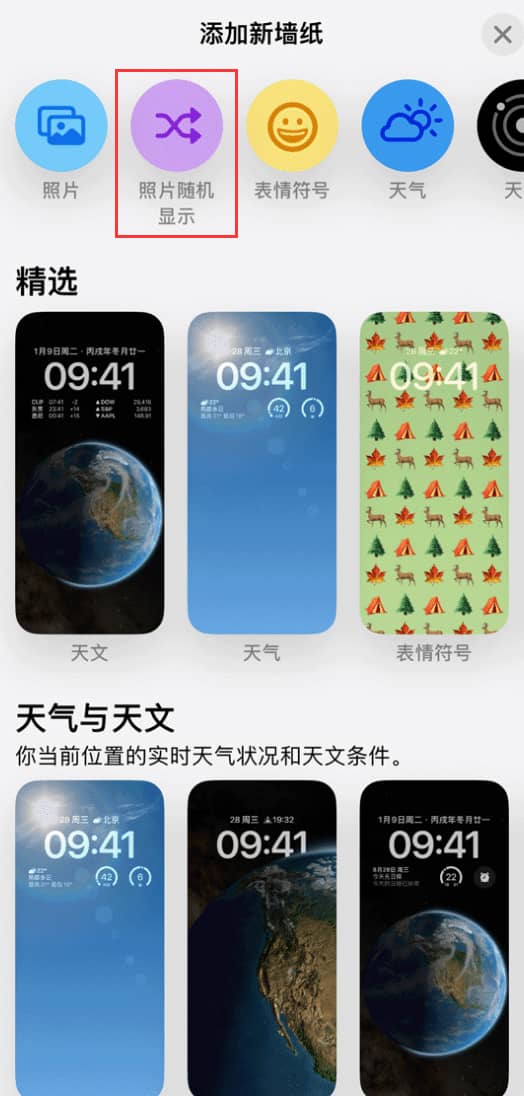
3.在此界面中,你可以选择系统推荐的项目,例如“人物”等。也可以选择“使用精选照片”,或“手动选择照片”。
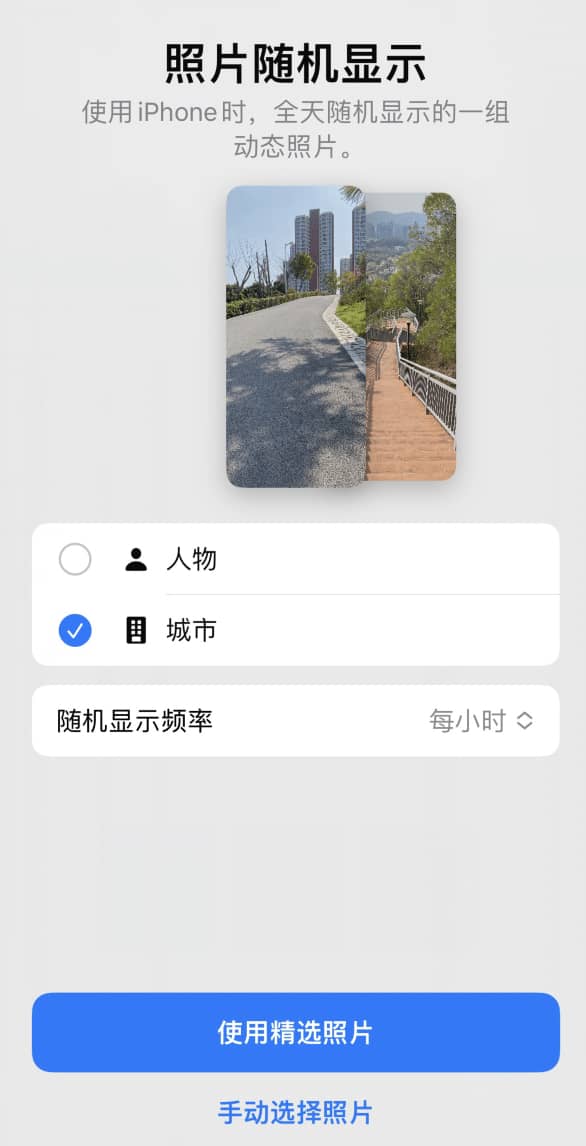
4.同时,还能设置“随机显示频率”,包括“在轻点时”、“锁定时”、“每小时”或“每天”。
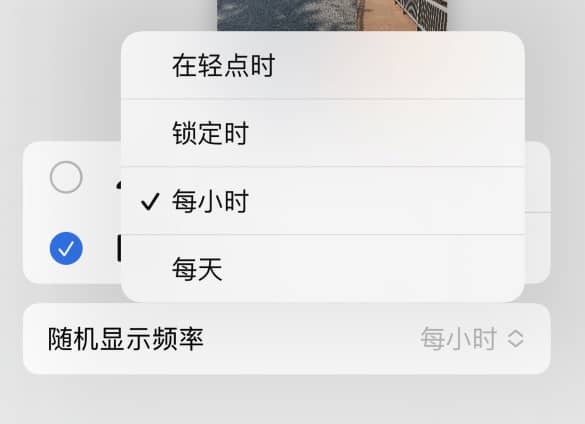
5.如果使用“手动选择照片”,当你选择照片之后,可以轻点左下角的照片列表,预览它们显示的效果。并且可以对每一张照片在屏幕上的显示效果进行改动,例如通过手指捏合调整图片主体的大小和位置,轻扫添加滤镜。

6.设置好所有照片墙纸后,点击时间等文本更改字体,然后添加你喜欢的小组件,最后点击右上角的“添加”来保存墙纸即可。然后这些墙纸就会根据你设置好的时间或操作随机更换了。
以上就是486g游戏网孬惠小编为大家介绍的关于《iPhone如何让照片在锁屏墙纸中随机展示 iPhone照片在锁屏墙纸随机展示方法》相关内容。如果您喜欢这篇文章,那请您收藏我们的手机教程栏目,更多手机问题、科技等精彩内容为您呈现!
版权声明:本文内容由互联网用户自发贡献,该文观点仅代表作者本人。本站仅提供信息存储空间服务,不拥有所有权,不承担相关法律责任。如果发现本站有涉嫌抄袭侵权/违法违规的内容,欢迎发送邮件至【】举报,并提供相关证据及涉嫌侵权链接,一经查实,本站将立刻删除涉嫌侵权内容。
本文标题:【iPhone如何让照片在锁屏墙纸中随机展示 iPhone照片在锁屏墙纸随机展示方法】
本文链接:http://www.486g.com/news/98621.html
时间:05-26
时间:05-26
时间:05-26
时间:05-26
时间:05-25

iOS15.2beta2更新了什么 iOS15.2beta2值得升级吗
2023-03-03

2023-03-03
![电脑如何连接热点[windows11连接手机热点方法]](http://img.486g.com/uploads/article/20230304/64026cf43b29e.jpg)
2023-03-04

2023-09-08
